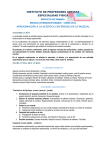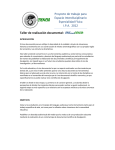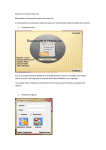Download Manual de Usuario
Transcript
COORDINACIÓN DE TECNOLOGÍAS DE LA INFORMACIÓN Sistema Electrónico del Programa de Estímulos al Desempeño Docente Módulo de Recurso de Inconformidad (Departamento de Recursos Humanos) Manual de Usuario Noviembre 2014 Versión: 1.0 Manual de Usuario para el Sistema Electrónico del Programa de Estímulos al Desempeño Docente Módulo de Recurso de Inconformidad ÍNDICE 1. Manual de Jefe de materia.................................................................................................... 3 1.1 Vista del sistema ............................................................................................................... 4 1.2 Ver y responder el recurso de inconformidad – Caso “Asistencia” ................................ 5 1.3 Ver y responder el recurso de inconformidad – Caso “Antigüedad” .............................. 6 1.4 Cómo verificar si se contestó un recurso de inconformidad........................................... 8 Manual de Usuario para el Sistema Electrónico del Programa de Estímulos al Desempeño Docente Módulo de Recurso de Inconformidad 1. Manual de Jefe de materia Para acceder al sistema debe de ingresar su nombre de usuario y contraseña. Ingresar el usuario Ingresar la contraseña Manual de Usuario para el Sistema Electrónico del Programa de Estímulos al Desempeño Docente Módulo de Recurso de Inconformidad 1.1 Vista del sistema La Jefa del Departamento de Recursos Humanos, sólo podrá observar los recursos de inconformidad, de acuerdo a los puntos del Programa de Estímulos que son responsables de calificar. 1. 2. 3. 4. 5. 6. Al dar clic en el botón de ver todos, se mostrarán todos los docentes que han agregado un recurso de inconformidad. Se le mostrará una opción para filtrar a los docentes por plantel. Existe otra opción para filtrar al docente por número de control. El texto “salir”, ubicado en la parte superior derecha, sirve para cerrar la sesión en el sistema. En la parte central izquierda, se mostrará la lista de docentes que hayan enviado un recurso de inconformidad. En la central derecha, se cargará el detalle del recurso de inconformidad de un docente seleccionado. Manual de Usuario para el Sistema Electrónico del Programa de Estímulos al Desempeño Docente Módulo de Recurso de Inconformidad 1.2 Ver y responder el recurso de inconformidad – Caso “Asistencia” 1. 2. Seleccionar un docente de la lista que aparece en la parte central izquierda. En el detalle del recurso de inconformidad, ubicado en la parte central derecha, dar clic en el texto “Abrir”. En este apartado, se mostrará el o los rubros del Programa de Estímulo donde se interpuso dicho recurso de inconformidad. Para el caso del punto correspondiente a “Asistencia”: 3. 4. 5. Se mostrará un apartado en la parte inferior de la pantalla. En el lado izquierdo, se mostrará el mensaje completo del recurso de inconformidad del docente seleccionado. En la parte inferior derecha, se mostrará un apartado donde se deberán llenar los siguientes campos, de acuerdo de si procede o no dicho recurso de inconformidad: Total de horas de tipo “Base”. Total de horas de tipo “Tiempo Determinado”. Total de horas de tipo “Interinado Limitado”. Número de Faltas o Inasistencias del 1 Abril de 2013 al 31 de Marzo de 2014. Campo de texto para escribir la respuesta para dicho recurso de inconformidad. Nota: Es necesario que se llenen todos los campos anteriores, aun cuando no proceda el recurso de inconformidad. Una vez llenados todos los campos anteriores, se deberá de dar clic en el botón “Guardar Información”. Manual de Usuario para el Sistema Electrónico del Programa de Estímulos al Desempeño Docente Módulo de Recurso de Inconformidad 1.3 Ver y responder el recurso de inconformidad – Caso “Antigüedad” 1. 2. Seleccionar un docente de la lista que aparece en la parte central izquierda. En el detalle del recurso de inconformidad, ubicado en la parte central derecha, dar clic en el texto “Abrir”. En este apartado, se mostrará el o los rubros del Programa de Estímulo donde se interpuso dicho recurso de inconformidad. Para el caso del punto correspondiente a “Antigüedad”: 3. 4. Se mostrará un apartado en la parte inferior de la pantalla. En el lado izquierdo, se mostrará el mensaje completo del recurso de inconformidad del docente seleccionado. En la parte inferior derecha, se mostrará un apartado donde se deberán llenar los siguientes campos, de acuerdo de si procede o no dicho recurso de inconformidad: Fecha de Ingreso (este campo cuenta con un calendario para mayor comodidad del usuario). Fecha de Baja (este campo cuenta con un calendario para mayor comodidad del usuario). Fecha de Reingreso (este campo cuenta con un calendario para mayor comodidad del usuario). Nota: El usuario podrá agregar más de una Fecha de Baja y Fecha de Reingreso. Para ello tendrá que dar clic en el texto “Agregar” que se encuentra debajo de estos dos campos. Deberá seleccionar una opción (si o no), en el aparado que dice: “¿Fue docente frente a grupo en asignatura curricular durante el periodo del 1 de abril de 2013 al 31 de marzo de 2014 ininterrumpidamente?”. El campo de “Años de servicio” se calculará automáticamente dependiendo de la información colocada en los campos anteriores. Nota: Es necesario que se llenen todos los campos anteriores, aun cuando no proceda el recurso de inconformidad. 5. Una vez llenados todos los campos anteriores, se deberá de dar clic en el botón “Guardar Información”. Manual de Usuario para el Sistema Electrónico del Programa de Estímulos al Desempeño Docente Módulo de Recurso de Inconformidad Para agregar más de una Fecha de Baja y Fecha de Reintegro El campo de Años de Servicio se calcula automáticamente Manual de Usuario para el Sistema Electrónico del Programa de Estímulos al Desempeño Docente Módulo de Recurso de Inconformidad 1.4 Cómo verificar si se contestó un recurso de inconformidad Una vez que el responsable haya enviado la respuesta al recurso de inconformidad, para verificar que se envió correctamente, ocurrirá lo siguiente: 1. En el apartado donde se mostró el detalle del recurso de inconformidad, hay un campo que dice “Respondido”, cuando se haya enviado correctamente dicha respuesta, aparecerá el texto “Si”. En caso contrario aparecerá el texto “No”.